Acquérir un iPhone d'occasion représente une stratégie économique judicieuse, néanmoins, une problématique majeure demeure largement méconnue des acheteurs : le verrouillage d'activation iCloud. Cette sécurité anti-vol, intégrée dans chaque iPhone, lie définitivement l'appareil à l'identifiant Apple de son propriétaire initial. Par conséquent, sans les codes d'accès correspondants, le smartphone devient totalement inutilisable.
Maîtriser les techniques permettant de vérifier si un iPhone est bloqué par iCloud s'avère donc indispensable. Cette vérification préalable, qu'il s'agisse d'un achat en ligne, auprès d'un particulier ou même d'un proche, constitue la seule garantie contre les déconvenues coûteuses. Cet article détaille précisément comment vérifier le statut iCloud d'un iPhone avant tout engagement financier.
Découvrez comment examiner l'état de verrouillage via les paramètres système, effectuer des tests durant la configuration initiale, ou encore exploiter les services de vérification IMEI gratuits. Nous analyserons également les stratégies de prévention contre les arnaques et présenterons les solutions techniques pour lever un blocage iCloud légitime.
Table des matières
Partie 1. La crise du verrouillage iCloud : pourquoi c'est un enjeu majeur
Avant d'apprendre à vérifier si un iPhone est bloqué par iCloud, il est important de comprendre l'ampleur du problème. Le verrouillage d'activation, directement lié à la fonction Localiser mon iPhone, associe de façon permanente l'appareil à l'Apple ID de son propriétaire. Cette liaison reste active même après une réinitialisation complète ou un effacement des données.
Concrètement, un iPhone soumis à ce verrouillage ne peut être utilisé qu'avec l'identifiant Apple et le mot de passe du propriétaire d'origine. Ces informations sont demandées dès la configuration initiale. Sans elles, l'appareil reste totalement inutilisable. C'est pourquoi vérifier l'état du verrouillage iCloud est une étape incontournable avant tout achat, notamment sur le marché de l'occasion.
Or, c'est précisément sur ce marché que le problème s'accentue. De nombreux iPhone d'occasion présentent des anomalies lors du vérification IMEI, indiquant parfois un blocage ou une déclaration de vol. Se retrouver avec un appareil verrouillé peut alors entraîner non seulement une perte d'argent, mais aussi des démarches juridiques complexes.
Il est également essentiel de distinguer le blocage IMEI du verrouillage iCloud.
- Le blocage IMEI est appliqué par les opérateurs pour les téléphones signalés comme perdus, volés ou impayés.
- Le verrouillage iCloud, lui, est géré directement par Apple et s'avère beaucoup plus difficile à contourner.
En résumé, identifier un iPhone lié à iCloud avant de l'acheter permet d'éviter les arnaques, les pertes financières et les complications légales.
Partie 2. Comprendre le verrouillage d'activation iCloud
La vérification du verrouillage iCloud est une étape essentielle avant d'acheter ou d'utiliser un iPhone. Ce système de sécurité mis en place par Apple empêche toute personne autre que le propriétaire légitime d'accéder à l'appareil. Mais comment savoir si un iPhone est bloqué par iCloud ?
Le principe repose sur la fonction « Localiser mon iPhone ». Dès la première activation, l'appareil est lié à l'Apple ID du propriétaire grâce à un système de chiffrement. Cette liaison reste en place même après une réinitialisation complète de l'iPhone. C'est pourquoi il est indispensable de vérifier ce point avant tout achat d'un iPhone d'occasion.
Les signes les plus évidents d'un verrouillage iCloud sont :
- La demande de saisie de l'Apple ID et du mot de passe de l'ancien propriétaire lors de la configuration.
- L'apparition d'un écran de connexion Apple imposant les identifiants précédemment associés.
Si l'un de ces cas se présente, l'iPhone est bel et bien bloqué par iCloud, et vous ne pourrez pas l'utiliser sans les informations du compte initial.
Partie 3. Vérifier si un iPhone est bloqué iCloud : 5 méthodes efficaces
L'achat ou la revente d'un iPhone est souvent une étape excitante, mais le verrouillage iCloud peut rapidement transformer cette expérience en source de frustration. En effet, seul l'identifiant Apple et le mot de passe associés permettent de déverrouiller l'appareil. Avant tout achat, il est donc essentiel de vérifier si l'iPhone est lié à un compte iCloud. Voici cinq méthodes fiables, accessibles à tous, pour effectuer cette vérification.
Méthode 1 : Vérifier depuis les réglages de l'iPhone
La solution la plus simple consiste à examiner directement les paramètres de l'appareil, sans passer par un site ou une application externe.
Étape 1. Accédez aux « Réglages » de l'iPhone
Étape 2. Sélectionnez votre profil Apple ID en tête de liste
Étape 3. Naviguez vers « Localiser mon iPhone ».
Étape 4. Si la désactivation de « Localiser mon iPhone » nécessite un identifiant et mot de passe Apple tiers, l'appareil présente un verrouillage iCloud
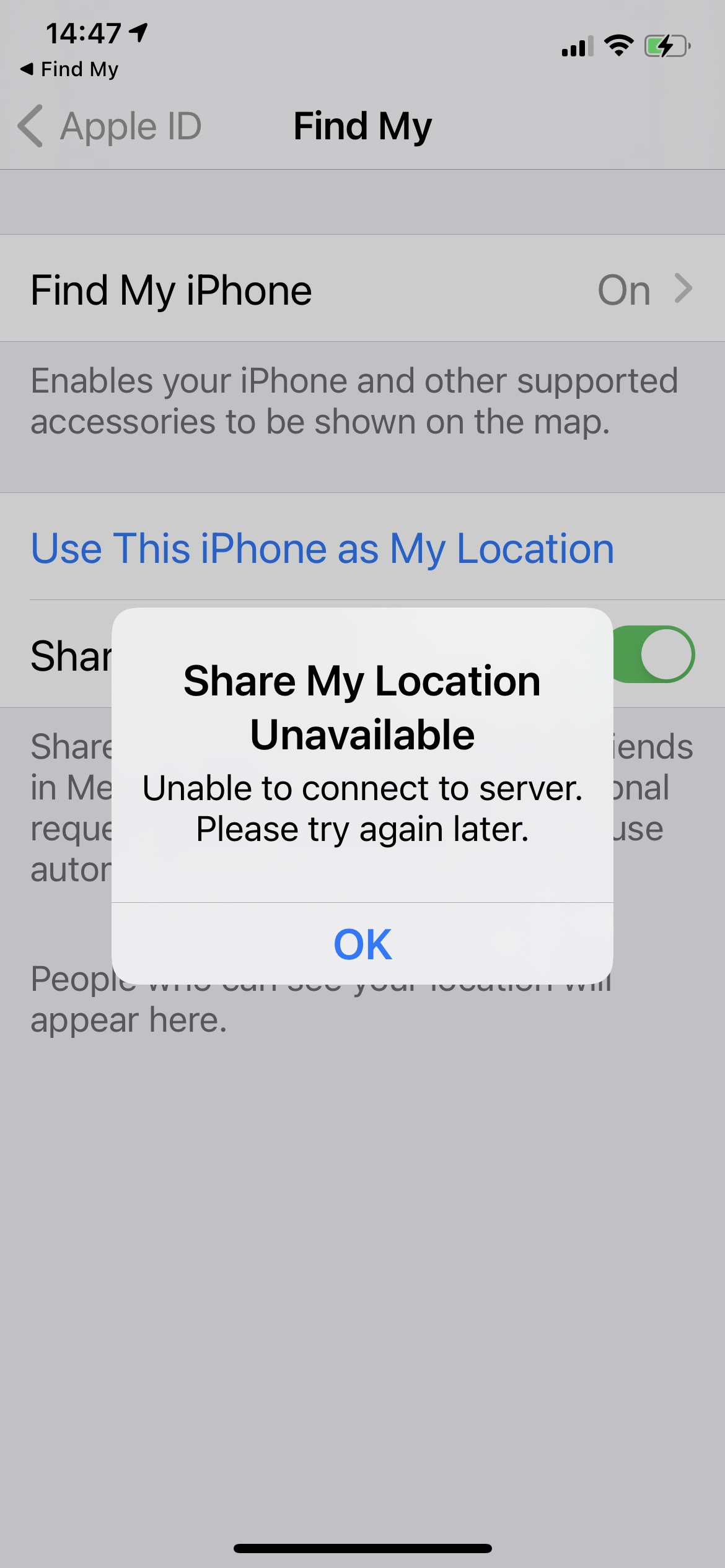
Astuce pour les acheteurs : lors d'une transaction, demandez toujours au vendeur de réaliser cette vérification devant vous. S'il refuse ou hésite, considérez-le comme un avertissement sérieux.
Méthode 2 : Vérification IMEI via Dr.Fone Online Unlock [Service Gratuit]
Dr.Fone Online Unlock est un service en ligne qui permet de vérifier en détail le statut d'un iPhone à partir de son IMEI. Essai gratuit et accessible, il fournit des informations précises non seulement sur le verrouillage iCloud, mais aussi sur les blocages opérateurs, la mise en liste noire ou encore l'état de garantie de l'appareil.
Dr.Fone Online Unlock - Verification IMEI
Analysez l'IMEI de n'importe quel appareil et recevez un rapport complet en plus de 20 points : aucune publicité, compatibilité mondiale, interface mobile optimisée.
- Première vérification gratuite, sans création de compte.
- Interface claire et sans publicité pour une expérience fluide
- Rapport technique détaillé avec plus de 20 critères analysés
- Couverture internationale, utilisable dans n'importe quel pays..
- Compatible avec téléphone et tablette grâce à une interface adaptée
Étapes guidées pour savoir comment l'utiliser :
Étape 1. Rendez-vous sur Dr.Fone Online Unlock. Choisissez Vérification IMEI, puis « Statut du verrouillage d'activation ».
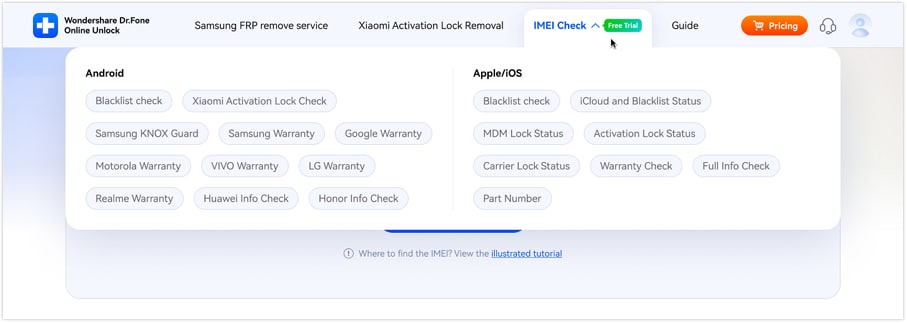
Étape 2. Trouvez l'IMEI de votre iPhone dans Réglages > Général > Informations ou en composant *#06#. Saisissez-le et cliquez sur « Vérifier maintenant ».
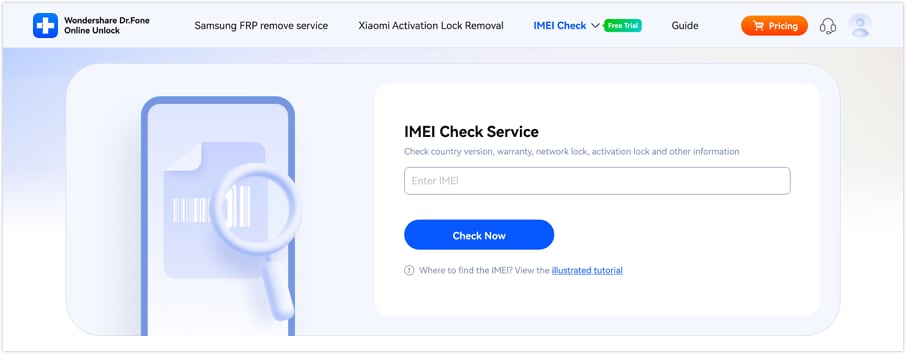
Étape 3. Un rapport IMEI détaillé apparaît en quelques secondes. Il peut être enregistré ou partagé.
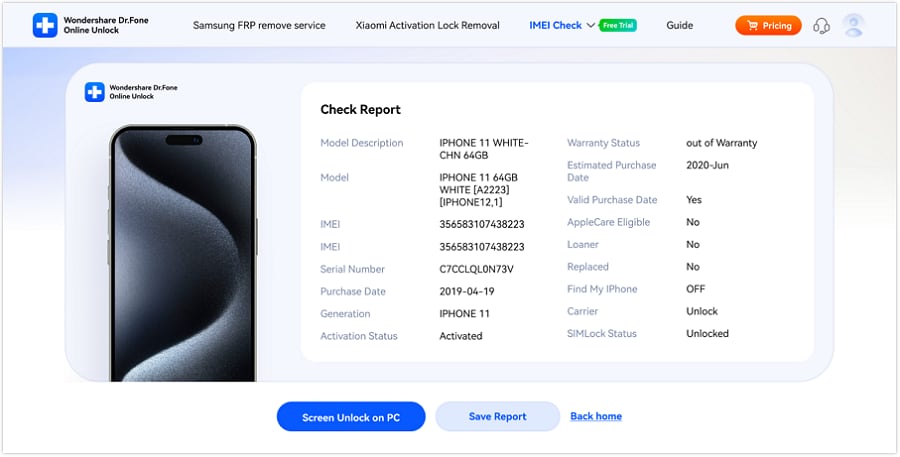
Méthode 3 : Page officielle Apple pour le verrouillage d'activation
Autre méthode : passer par Apple. Jusqu'en 2017, Apple proposait un outil de vérification en ligne de l'IMEI et de l'état du verrouillage d'activation, désormais supprimé. Il reste toutefois possible de vérifier le blocage lors de la configuration de l'appareil. Voici :
- Si l'iPhone est bloqué iCloud, la configuration sera impossible. L'identifiant Apple originel et le mot de passe sont alors requis.
- Cet écran indique que le téléphone est verrouillé iCloud.
- Des pages d'assistance Apple détaillent également le verrouillage d'activation et fournissent les procédures pour débloquer un appareil légitime. Cette méthode, bien que moins détaillée que Dr.Fone, demeure fiable lors de la phase de configuration.
Méthode 4 : Test physique de l'appareil (pour acheteurs)
Un vérification physique s'impose lors de l'achat direct d'un iPhone d'occasion. Idéal si vous manquez de temps pour un rapport en ligne. Voici les signes à surveiller :
- Si l'écran de verrouillage d'activation demande un identifiant Apple à l'allumage, l'iPhone est verrouillé.
- Si la rubrique Apple ID dans Réglages est grisée et impossible à supprimer, le blocage iCloud est actif.
- Si « Localiser mon iPhone » affiche un compte tiers, l'appareil est toujours attaché à un autre Apple ID.
C'est une des méthodes les plus simples pour reconnaître un iPhone bloqué iCloud.
Méthode 5 : Simulation d'une réinitialisation d'usine
Utilisez cette dernière méthode uniquement sur votre propre appareil. Elle efface toutes les données du téléphone concerné. Procédez ainsi :
Étape 1. Allez dans « Réglages > Général > Transférer ou réinitialiser l'iPhone ».
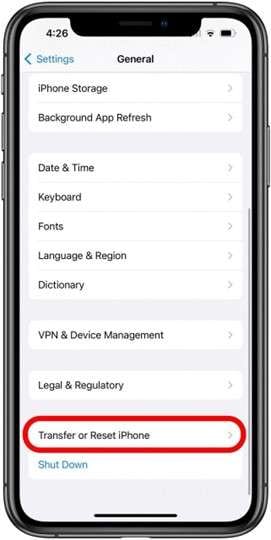
Étape 2. Sélectionnez « Effacer contenu et réglages ».
Étape 3. L'iPhone redémarre comme neuf.
Si le téléphone est bloqué iCloud, la configuration sera stoppée et demandera l'identifiant Apple du précédent utilisateur.
Partie 4. Que faire si votre iPhone est bloqué par iCloud
Beaucoup d'acheteurs découvrent le verrouillage iCloud (verrouillage d'activation) sur un iPhone d'occasion. Sans l'identifiant Apple du propriétaire d'origine, il est impossible de configurer ou utiliser l'appareil. Savoir comment vérifier si un iPhone est bloqué iCloud avant l'achat reste crucial.
Le premier réflexe d'un propriétaire légitime est de récupérer ses accès Apple via le site officiel. Sinon, il faut demander à l'ancien utilisateur de supprimer son compte iCloud. En dernier recours, utilisez Dr.Fone - Déverrouillage d'écran (iOS), un outil spécialisé et sécurisé. Ce programme contourne le verrouillage iCloud sans mot de passe. Les étapes sont les suivantes :
Étape 1. Téléchargez, installez et lancez Dr.Fone sur votre ordinateur. Cliquez sur « Déverrouillage d'écran iOS » > « suppression du verrouillage d'activation iCloud » dans l'interface.

Étape 2. Connectez l'iPhone et sélectionnez « Contourner le verrouillage d'activation iCloud ».
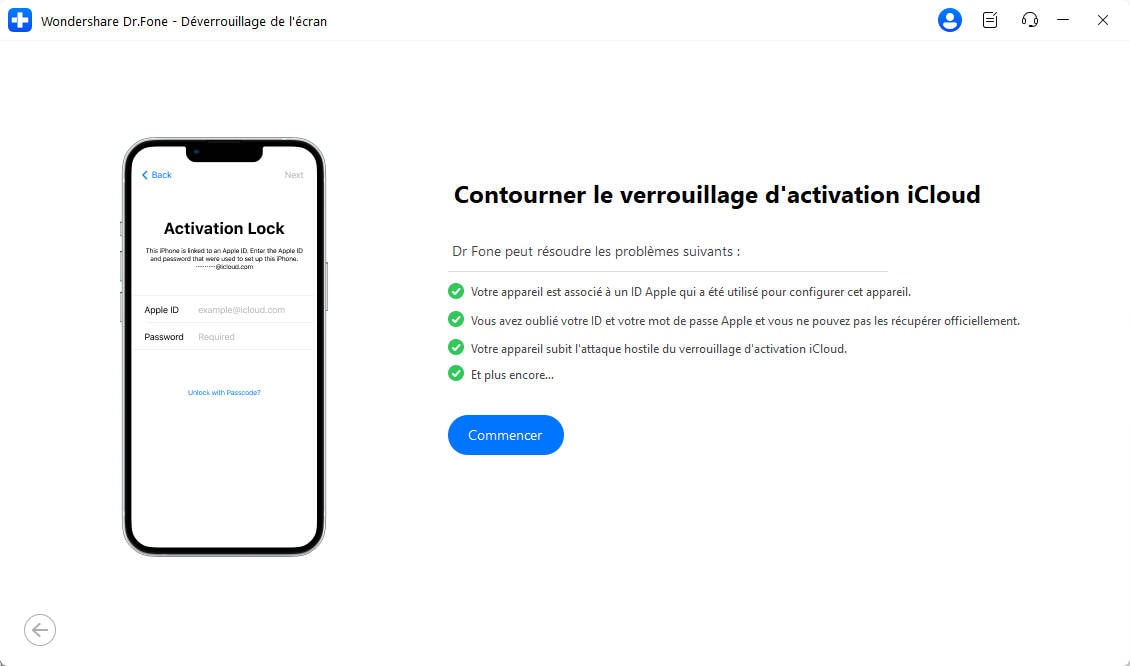
Étape 3. Terminez le processus de jailbreak.
Étape 4. Attendez que l'outil supprime le verrouillage.

Une fois compte iCloud débloqué, votre iPhone est prêt à l'emploi. Cette solution pas-à-pas convient à de nombreux appareils iOS et demeure sûre.
Partie 5. Conseils pratiques pour éviter les iPhone bloqués iCloud
La prévention reste le meilleur remède. Voici nos recommandations pour éviter les mauvaises surprises lors d'un achat d'iPhone d'occasion :
- Demandez toujours l'IMEI avant tout paiement. vérificationz si l'iPhone est lié à un compte iCloud grâce à ce numéro. Les outils de vérification IMEI comme Dr.Fone vérifient le statut de blocage.
- Ensuite, demandez un test d'activation devant le vendeur. Un iPhone verrouillé exigera un autre identifiant Apple lors de la configuration. La solution la plus simple pour savoir si votre iPhone est bloqué iCloud est bien celle-ci.
- Privilégiez toujours les vendeurs de confiance ou les magasins certifiés. Ils garantissent généralement des appareils débloqués. Testez systématiquement l'iPhone avant achat pour voir s'il est bloqué iCloud.
En suivant ces conseils, vous économiserez de l'argent et protégerez votre iPhone.
Conclusion
Acheter un iPhone de seconde main est plus économique mais comporte des risques réels.Comment vérifier si un iPhone est bloqué iCloud est une question majeure. Mieux vaut prévenir que guérir en contrôlant l'état iCloud de l'iPhone avant tout paiement. Vérifiez systématiquement l'IMEI, effectuez un test pratique et privilégiez des marchands fiables.
Si votre appareil est verrouillé, contactez le vendeur ou récupérez vos accès Apple. En dernier recours, Dr.Fone - Déverrouillage d'écran (iOS) peut débloquer iCloud sur iPhone de façon sécurisée. Avec les bonnes démarches et outils, profitez de votre iPhone sans stress.
FAQ
-
Q: Comment vérifier si un iPhone est bloqué iCloud ?
A: Vous pouvez vérifier l'état iCloud d'un iPhone en allant dans Réglages > [Votre nom] > Localiser > Localiser mon iPhone. Si vous ne pouvez pas désactiver Localiser sans saisir le mot de passe Apple ID, l'appareil est bloqué. Sinon, optez pour un vérificateur IMEI gratuit tel que Dr.Fone Online Unlock.
-
Q: Quelle est la différence entre blocage iCloud et blocage opérateur ?
A: Un blocage iCloud (verrouillage d'activation) est lié à l'Apple ID du propriétaire et empêche tout autre utilisateur d'accéder à l'appareil. Un blocage opérateur limite le téléphone à un réseau mobile précis. Le déblocage iCloud est beaucoup plus complexe que le déverrouillage opérateur.
-
Q: Peut-on retirer un blocage iCloud sans le propriétaire précédent ?
A: Officiellement, Apple exige l'identifiant et le mot de passe d'origine pour supprimer un verrouillage iCloud. Certains outils comme Dr.Fone - iCloud Activation Unlocker peuvent contourner le blocage dans certains cas, sous réserve d'être propriétaire légitime.
-
Q: Une réinitialisation retire-t-elle le blocage iCloud ?
A: Non, la réinitialisation ne supprime pas le verrouillage iCloud. Le verrouillage d'activation est géré sur les serveurs Apple et subsiste, nécessitant l'identifiant Apple d'origine à la configuration.
-
Q: Est-il sûr d'acheter un iPhone bloqué iCloud ?
A: Non, acheter un iPhone bloqué iCloud est risqué. L'appareil peut provenir d'un vol, et il sera inutilisable. Vérifiez systématiquement le statut iCloud avant tout achat d'iPhone d'occasion.












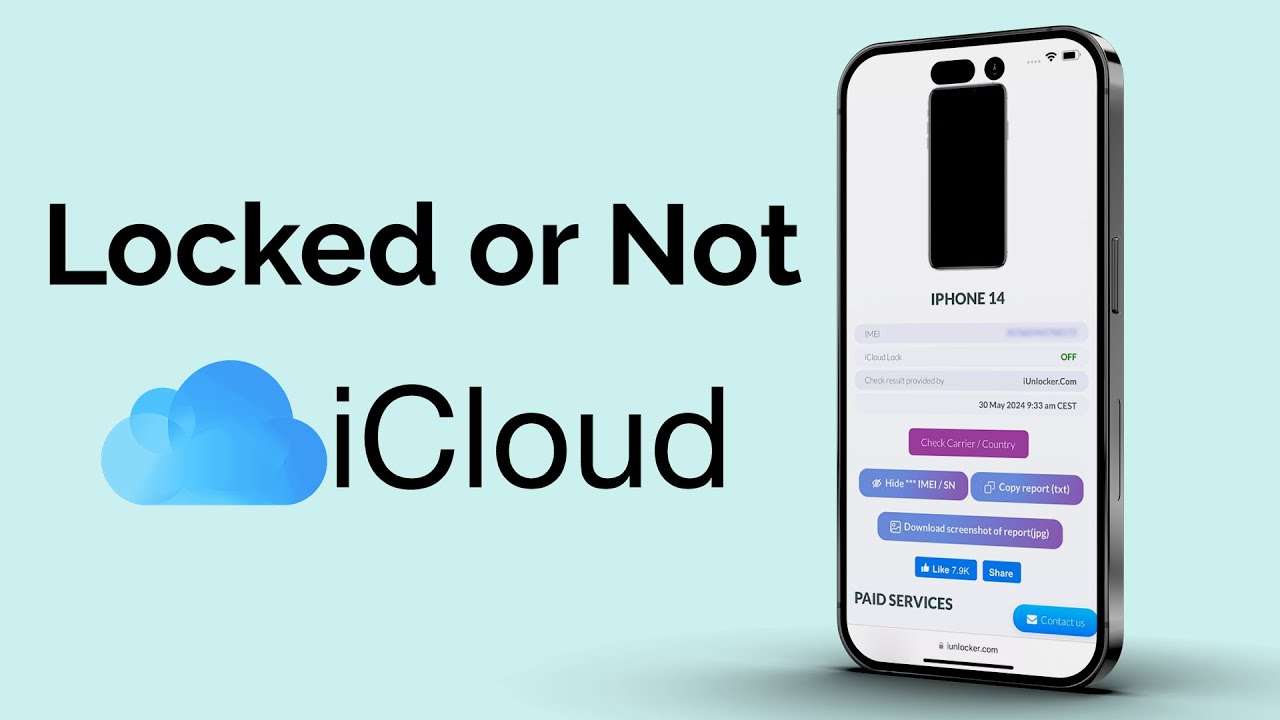

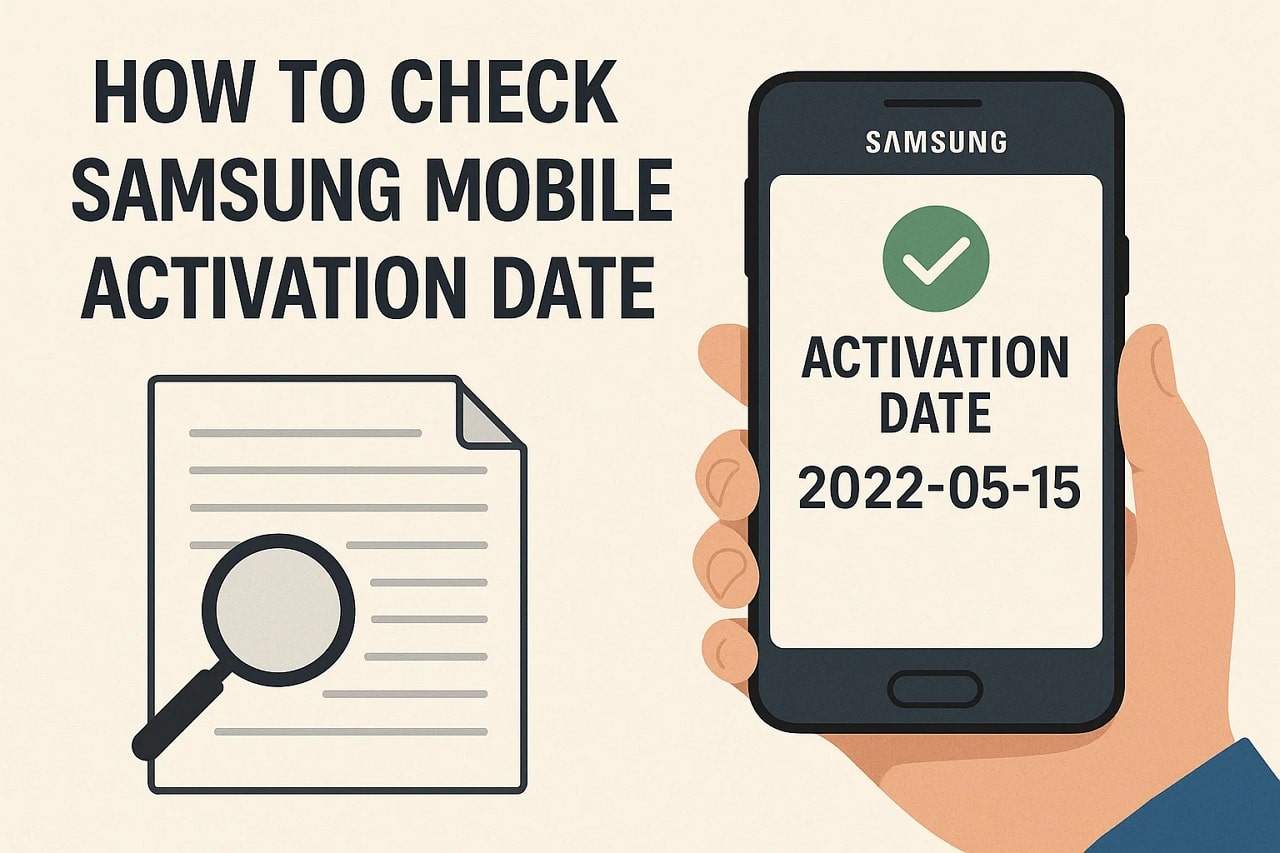
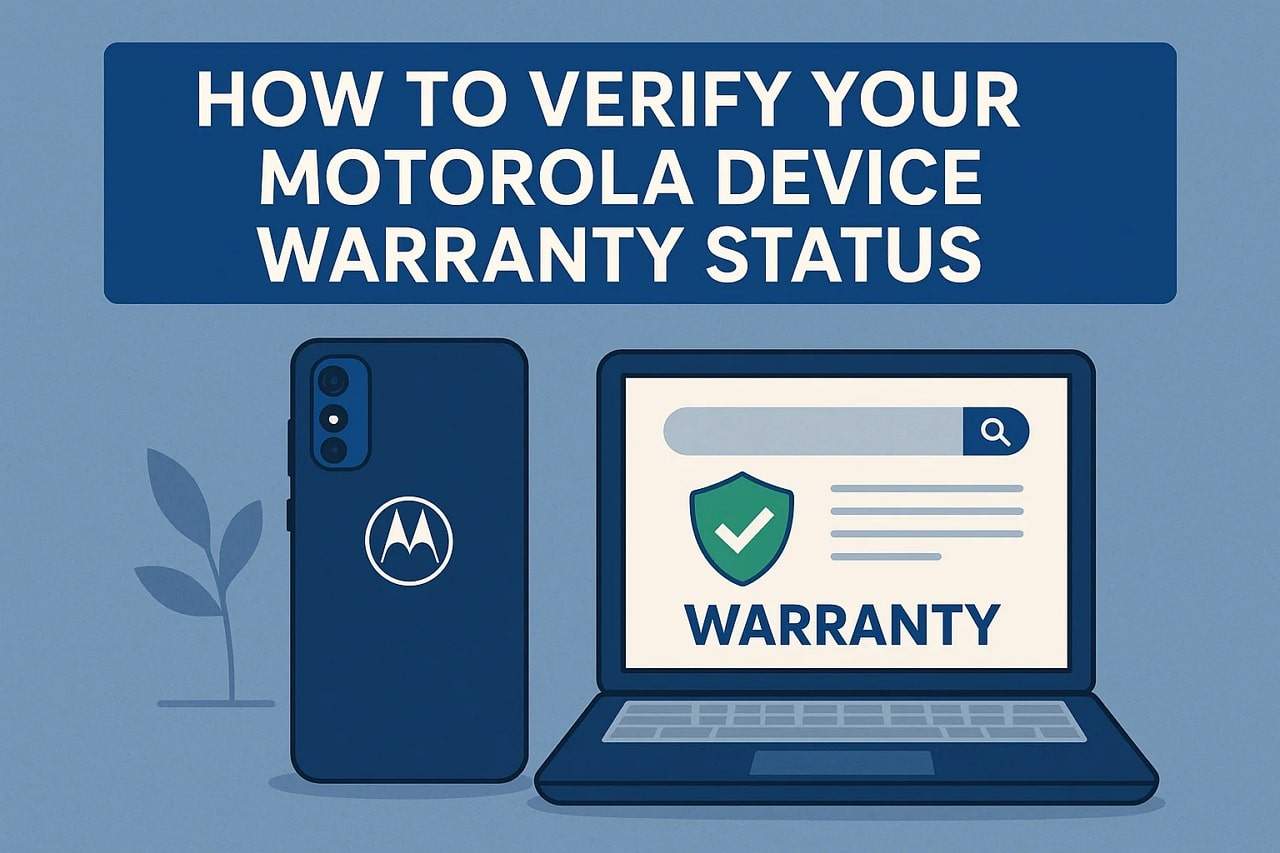

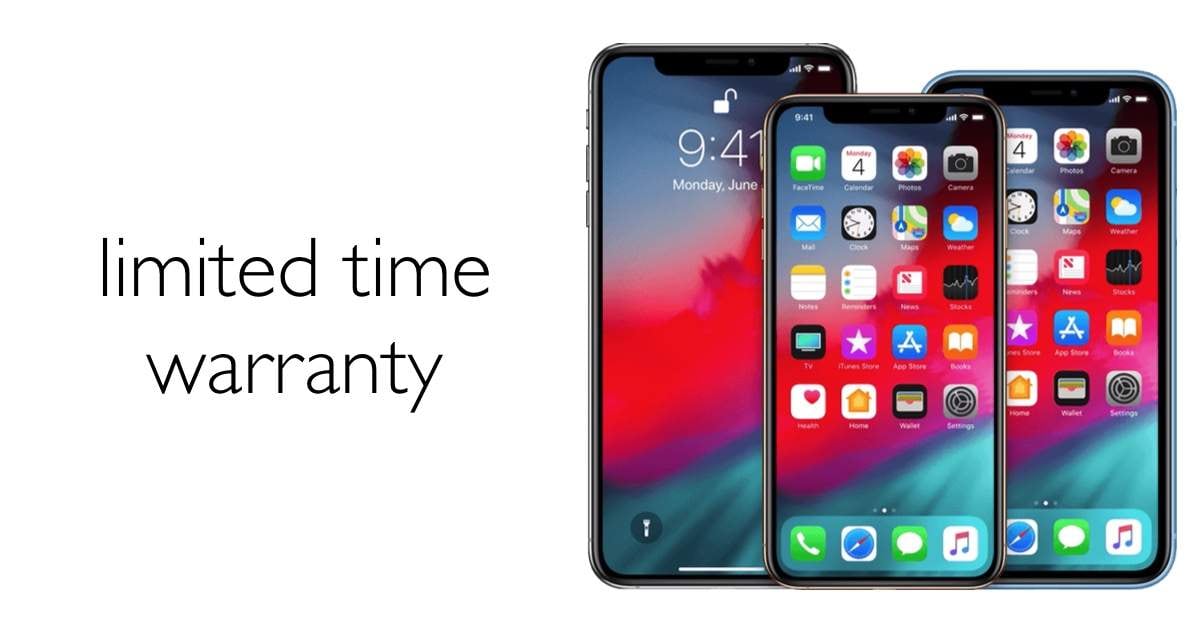
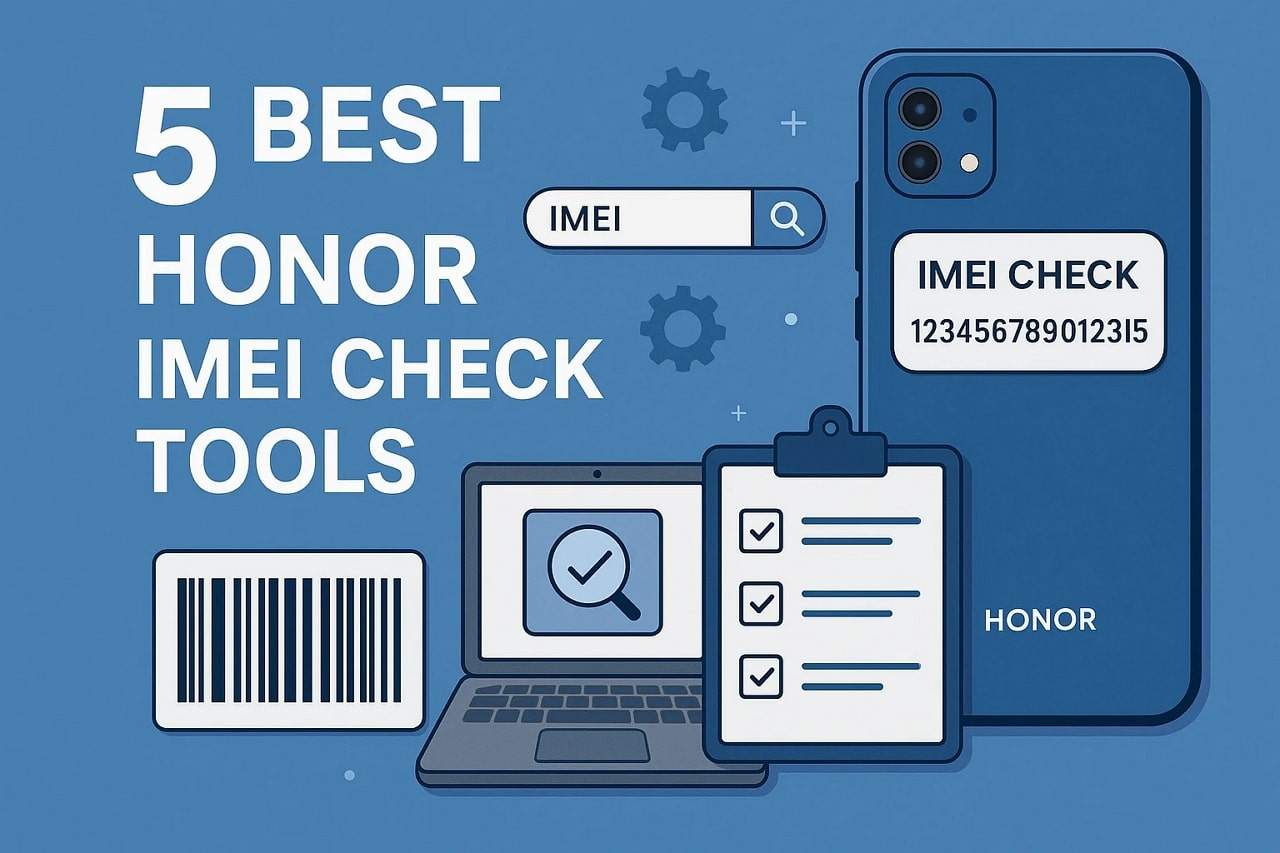


Blandine Moreau
Rédacteur en chef
Généralement noté4.5(105participants)